Business instrumentbrädor
Hur man använder Business -instrumentpaneler
video tutorials och webbseminarier för Easy Redmine 11
Översikt
Affärsinstrumentpaneler består av tre huvudfunktioner - globala filter ovanför instrumentpaneler, grafer och diagram med klickfunktionalitet och trender. Med globala filter kan en användare tillämpa ett filter på alla eller bara utvalda moduler på en personlig instrumentpanel tillsammans med bara två klick. Grafer och diagram kan konfigureras för att visa en specifik sida (dimension) vid ett klick på diagramvärdena. Dessutom ger trender dig realtidsvärden och trendöversikt bara efter en blick på en instrumentpanel.
Affärsinstrumentpaneler utgör en avgörande del av business intelligence-strategin i en organisation eftersom de gör det möjligt att analysera ditt företag med hjälp av geografisk/produkt/projektsegmenterad avkastning på investeringar, inklusive möjlig integration med realtidsdata från Google Analytics.
Hur man får funktionen
Affärsinstrumentpaneler är ett fristående plugin för Easy Redmine. Eftersom det inte ingår i den grundläggande projekthanteringen måste det köpas separat i kundzon. Läsa hur man installerar och avinstallera tillägget.
Globala filter ovanför instrumentbrädor - alla moduler på instrumentbrädan filtreras ihop
Globala filter skiljer sig från konventionella filter genom att du kan tillämpa dem på alla eller bara utvalda moduler tillsammans på valfri anpassad instrumentpanel med bara två klick. Till exempel, när du tillämpar det globala filtret "förra månaden", kommer alla moduler på en anpassad instrumentpanel endast att visa data för den senaste månaden utan att behöva ändra filter för varje modul separat. För att skapa en, klicka bara på "Anpassa" i det nedre vänstra hörnet på sidan och navigera sedan till "Globala filter" i toppmenyn. Du kan filtrera efter följande kriterier: Datum, Datum (från-till), Land, Användare, Projekt, Lista, Milstolpe, Sprint.
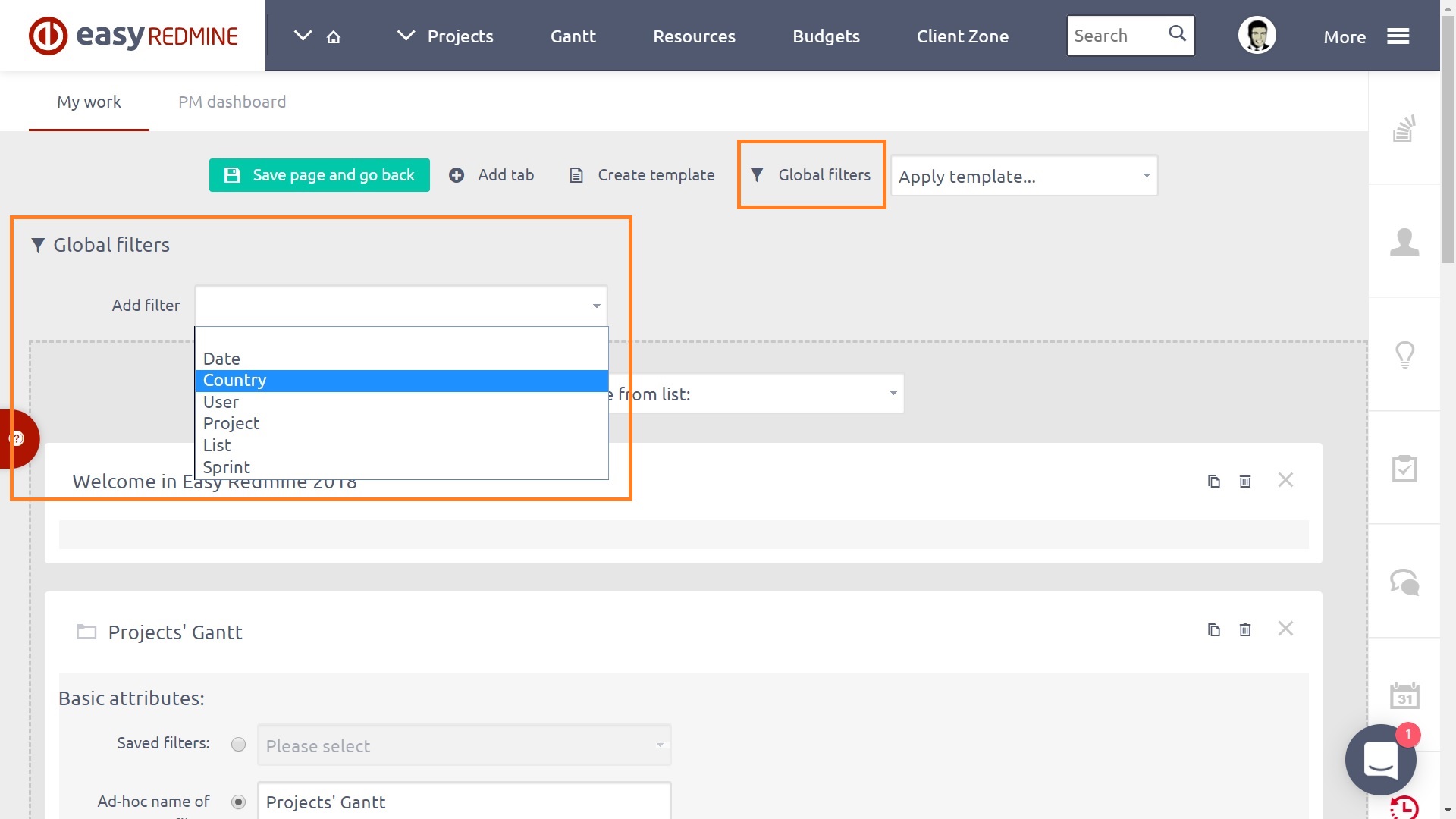
För att välja vilka av instrumentpanelsmodulerna som är beroende av globala filter och vilka som inte är det, måste du para ihop globala filter med de moduler där du vill använda dem. För att göra det, gå till modulinställningar och navigera till avsnittet Globala filter. Här behöver du bara kontrollera vilka filter du vill använda med den modulen. Observera att endast de globala filter som kan användas med den specifika modulen är tillgängliga att välja.
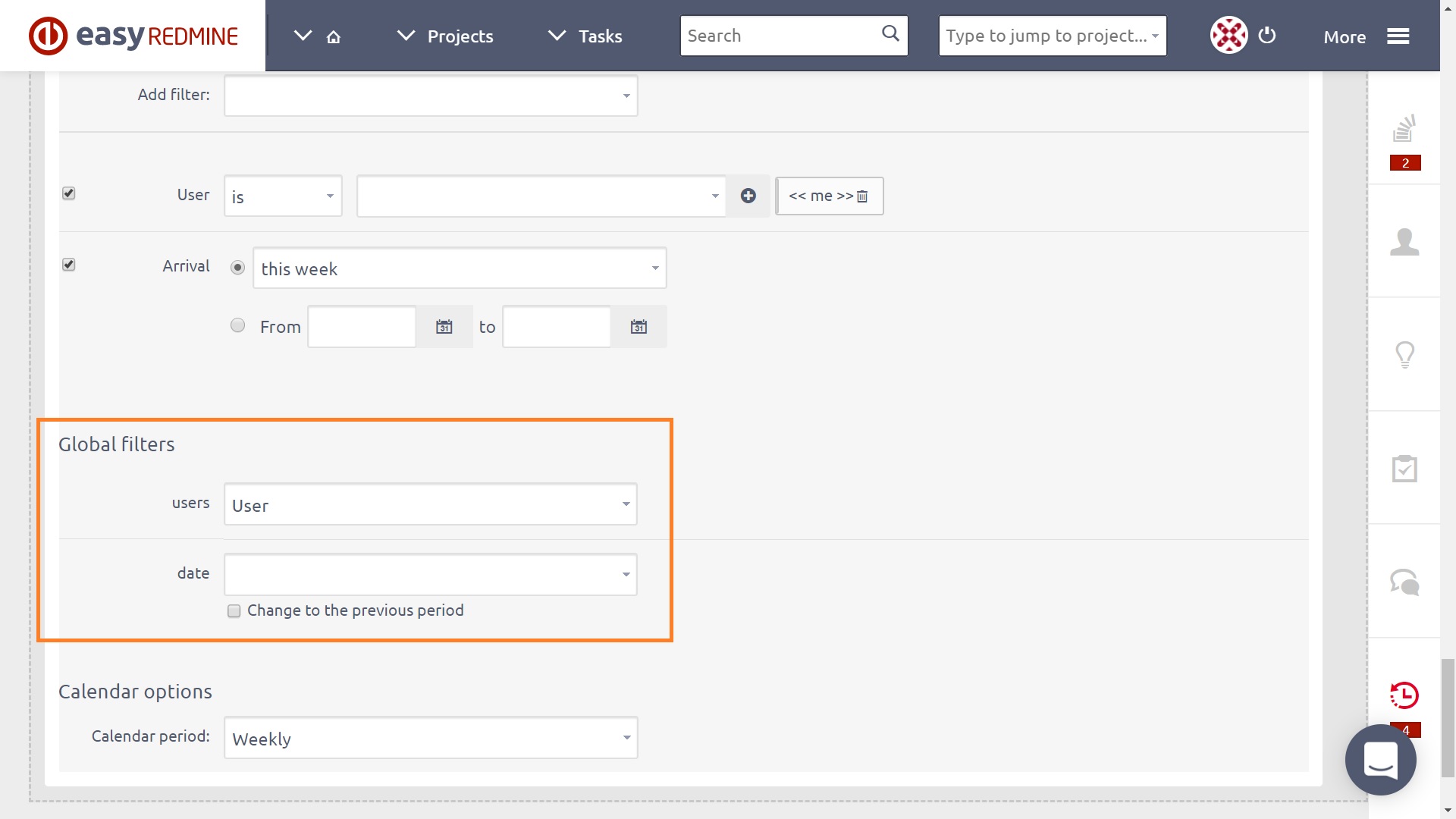
När globala filter är konfigurerade, spara inställningarna och nu kan du hitta dina filter högst upp på sidan som rullgardinsmenyer. Genom att tillämpa ett globalt filter visas endast filtrerade data i alla parade moduler tillsammans.

Grafer och diagram med klickborrning till andra dimensioner
Alla typer av grafer och diagram som läggs till i en personlig instrumentpanel kan konfigureras för att visa en specifik sida (så kallad "dimension") när en användare klickar på diagramvärdena. Denna sida visas baserat på manuellt inmatad URL-adress, som finns i modulkonfigurationen under avsnittet "Vid klick". I fältet "URL" anger du adressen till sidan som ska visas vid klick. Om URL-adressen finns på samma domän kan du ange den utan domännamn som "/projekt" istället för "www.domän.namn/projekt". I alternativet "Mål" väljer du hur du vill öppna webbadressen, till exempel den aktuella fliken, ny flik eller snabbuppgiftsredigeraren.
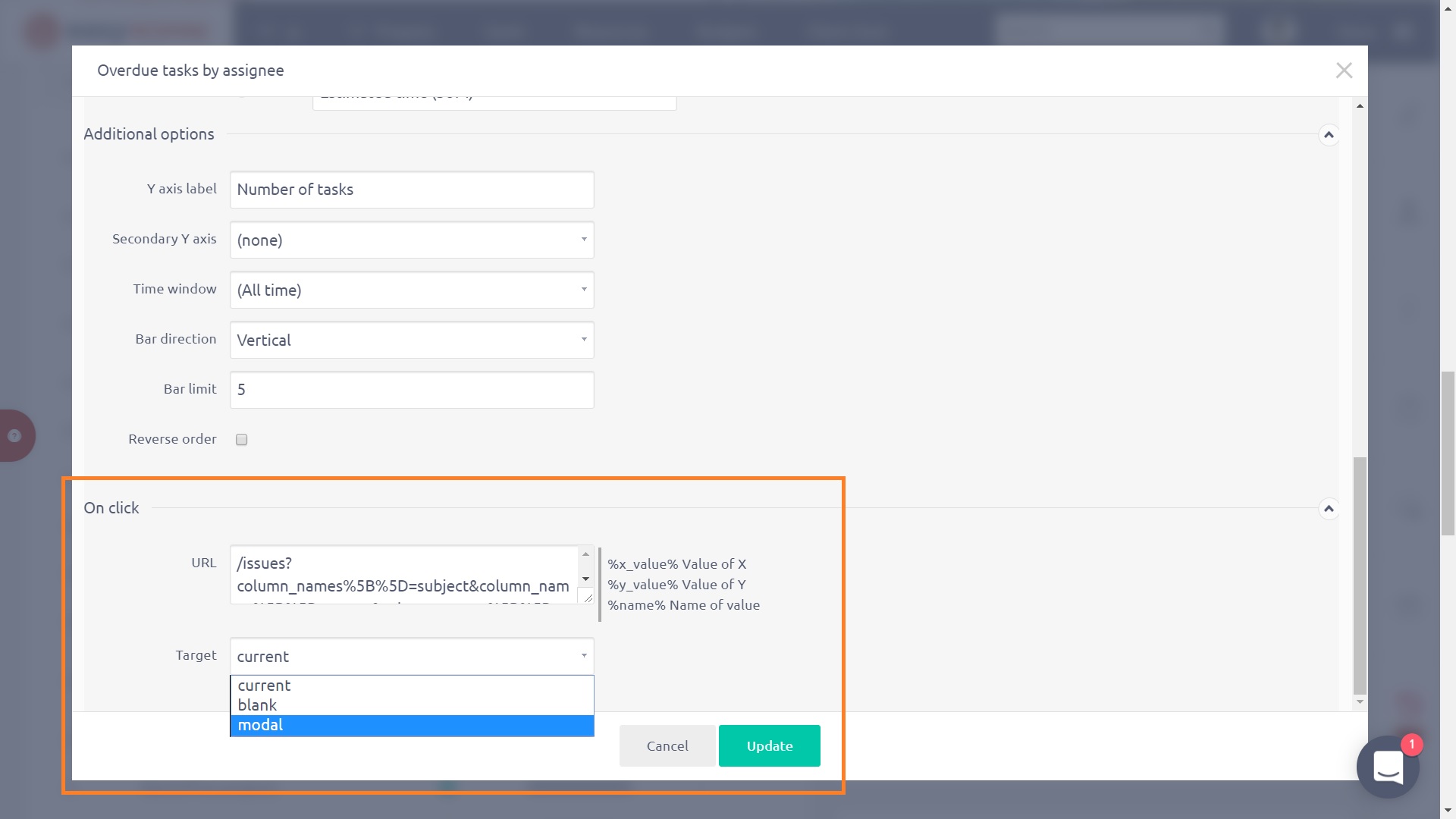
Så här ser det ut när Gantt -diagram visas i snabbuppgiftsredigeraren.
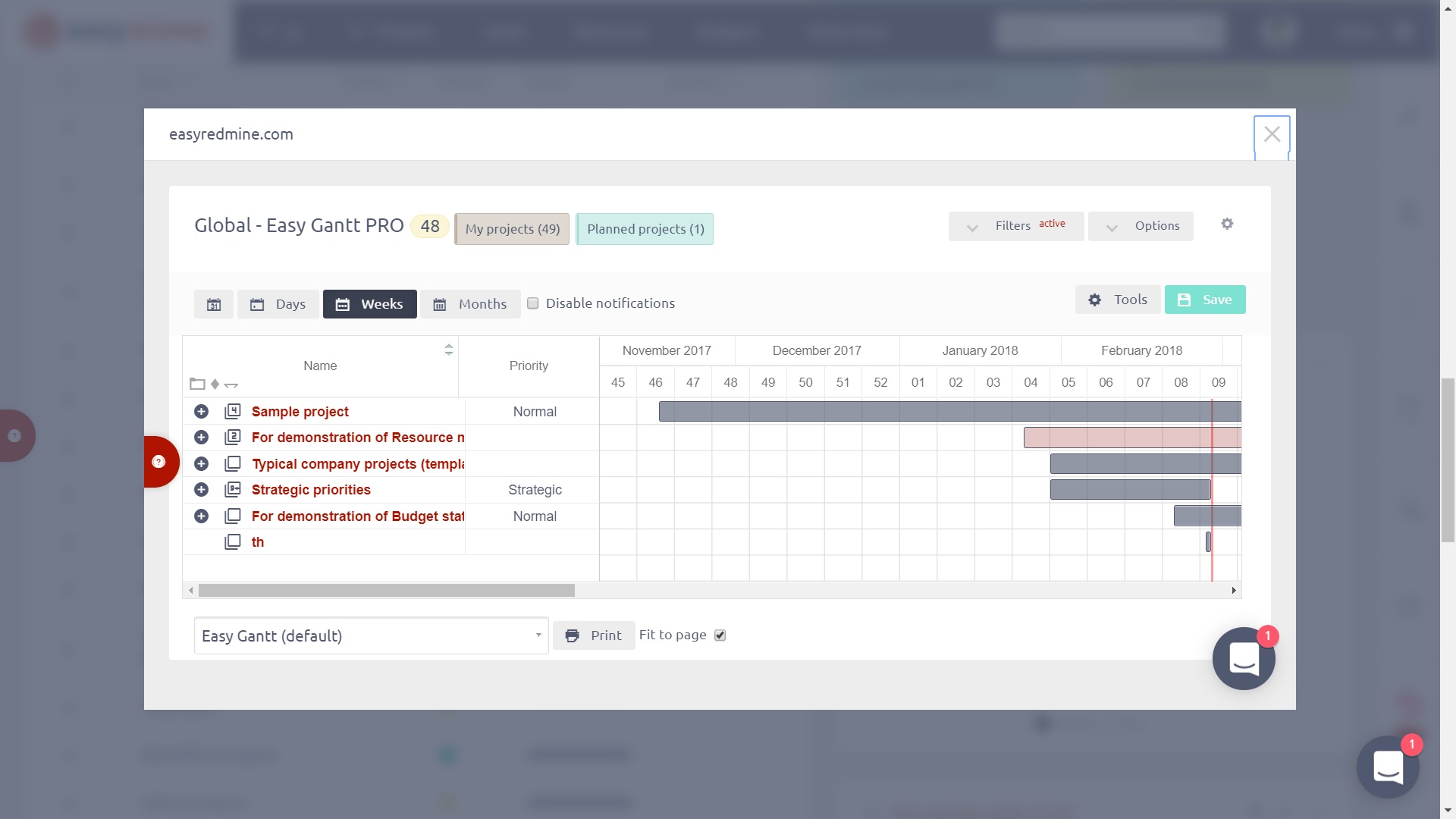
Trender med automatisk jämförelse med föregående period
En modul som heter Trender kan läggas till i din personliga instrumentpanel. Dess huvudsakliga syfte är att ge dig värden och trender i realtid efter en blick på en instrumentpanel. Den jämför två värden antingen 1) mellan manuellt definierade filter (som antal uppgifter med förfallodatum under en specifik tidsperiod) och föregående tidsperiod (som denna månad vs föregående månad) eller 2) mellan två manuellt definierade filter - så - kallad "dataserie" som kan läggas till eller tas bort med en viss knapp. Skillnaden mellan de två jämförda värdena representerar en ökande (+), minskande (-) eller neutral trend, som uttrycks med det faktiska värdet, procentuell förändring från jämförda data och respektive symbol för tillväxt eller nedgång.
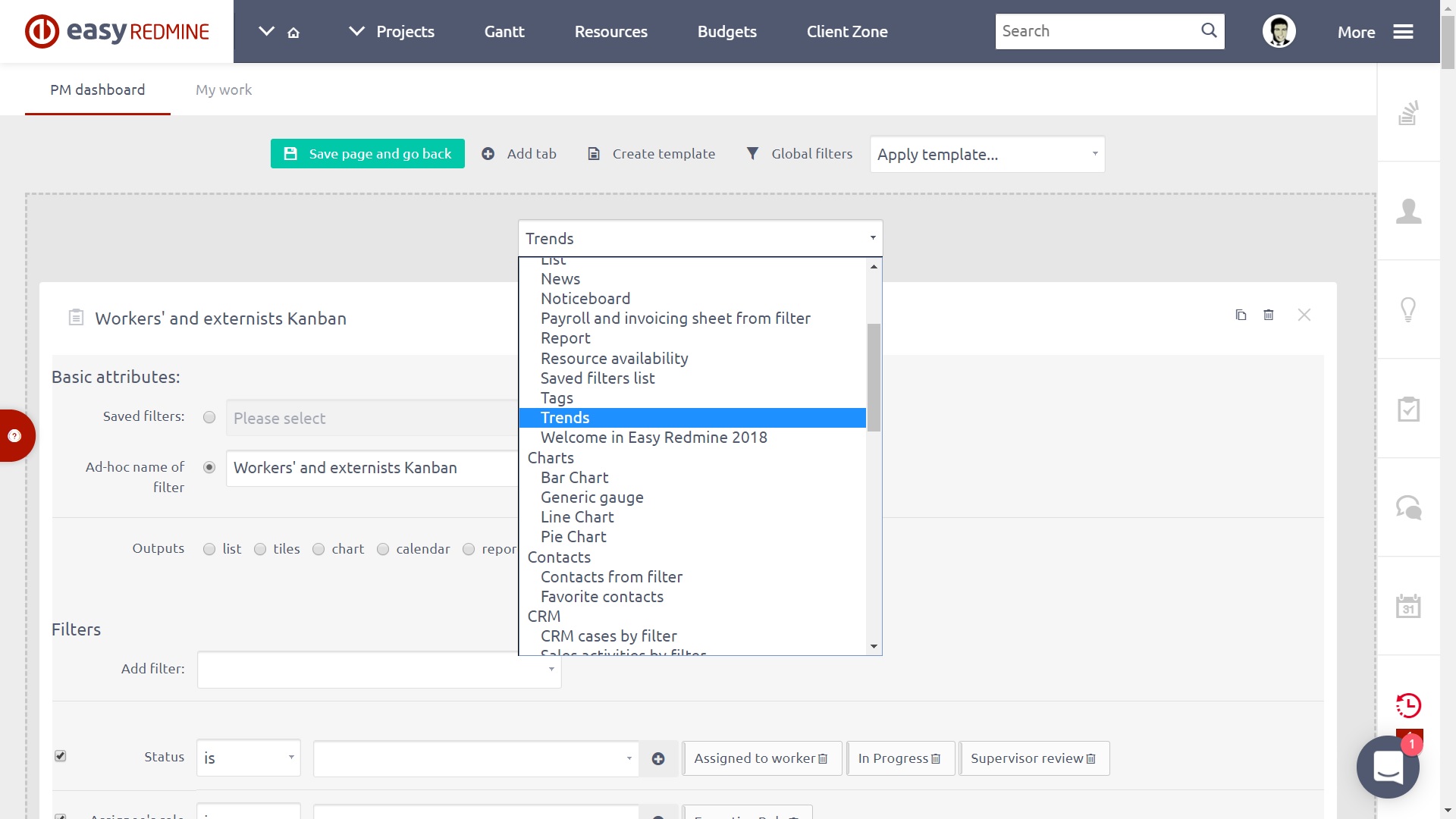
Gå till inställningarna för anpassning av instrumentbrädan, lägg till en trendmodul i instrumentpanelen och välj en enhet vars trend du vill övervaka såsom uppgifter, projekt, CRM-fall etc. Välj också en färg och ikon för din modul. Bestäm om du bara övervakar antalet objekt av den valda enheten eller summan av värden som representeras av standard-/anpassade fält på enheten, såsom uppskattad tid, spenderad tid, återstående tid, SLA-resultat, pris, storypoäng, etc.
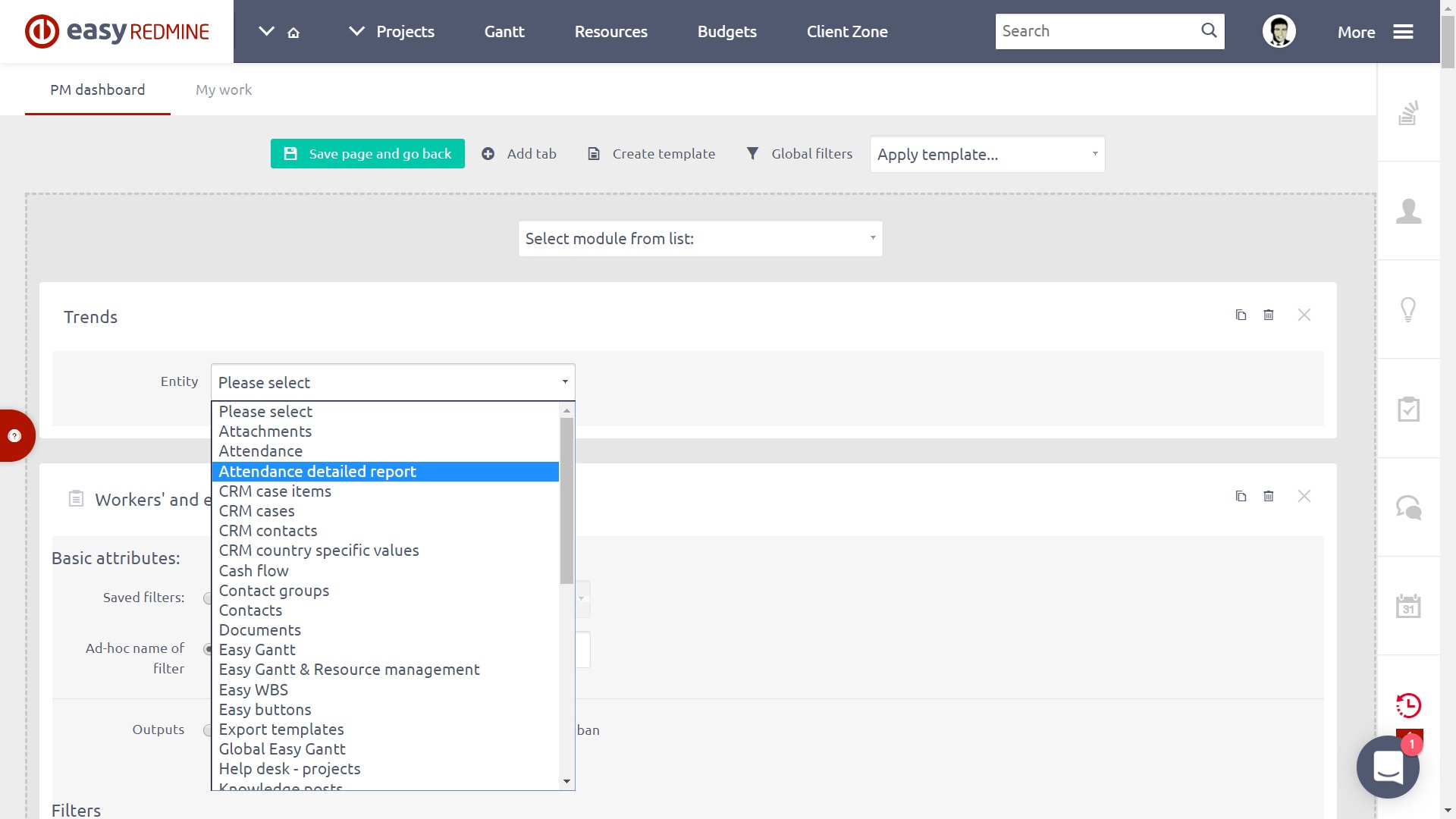
För att jämföra data sinsemellan bör du definiera ett filter inom enheten för att specificera trendområdet, t.ex. hjälpdeskbiljetter som skapats denna månad. Slutligen, definiera data som ska jämföras med, t.ex. hjälpdeskbiljetter skapade förra månaden. För att låta systemet automatiskt jämföra med föregående tidsperiod, kryssa bara i kryssrutan "Jämför med föregående period". Eller så kan du manuellt definiera ett annat filter att jämföra med genom att använda knappen "Lägg till dataserie". Förutom konventionella filter kan du valfritt definiera globala filter också så att trenden automatiskt återspeglar dina nuvarande globala filterinställningar. När konfigurationen är klar, spara den bara. Modulen är nu tänkt att jämföra de två filtren (värdena) och visa den resulterande trenden på din personliga instrumentpanel
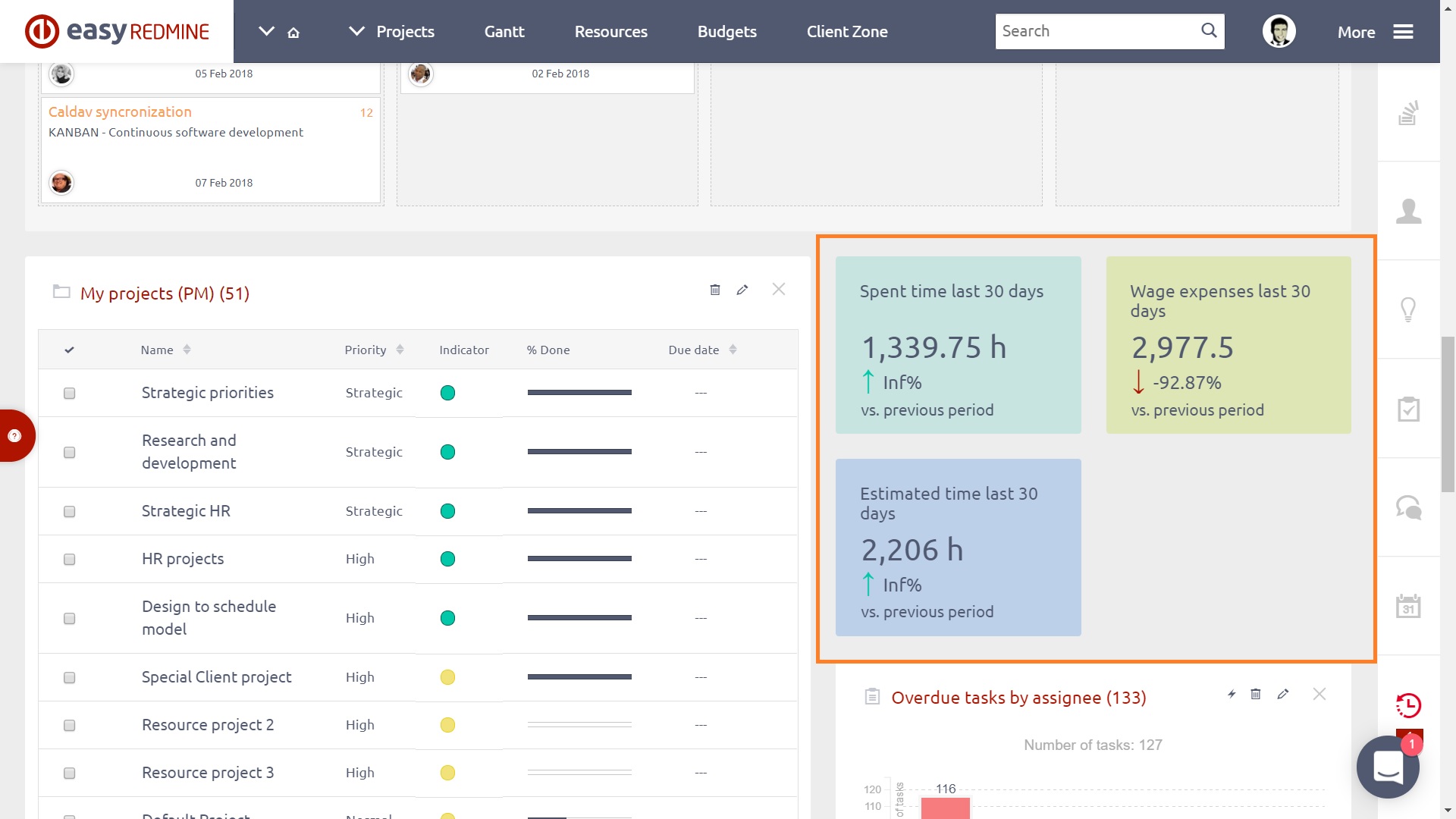
För att öppna listan över objekt som är filtrerade i Trends instrumentpanelsmodul, klicka bara på modulen med vänster musknapp. Detta ger dig detaljer om vad som ligger bakom det övergripande värdet i trenden. Listan öppnas i ett popup-fönster så att du aldrig lämnar instrumentpanelen.
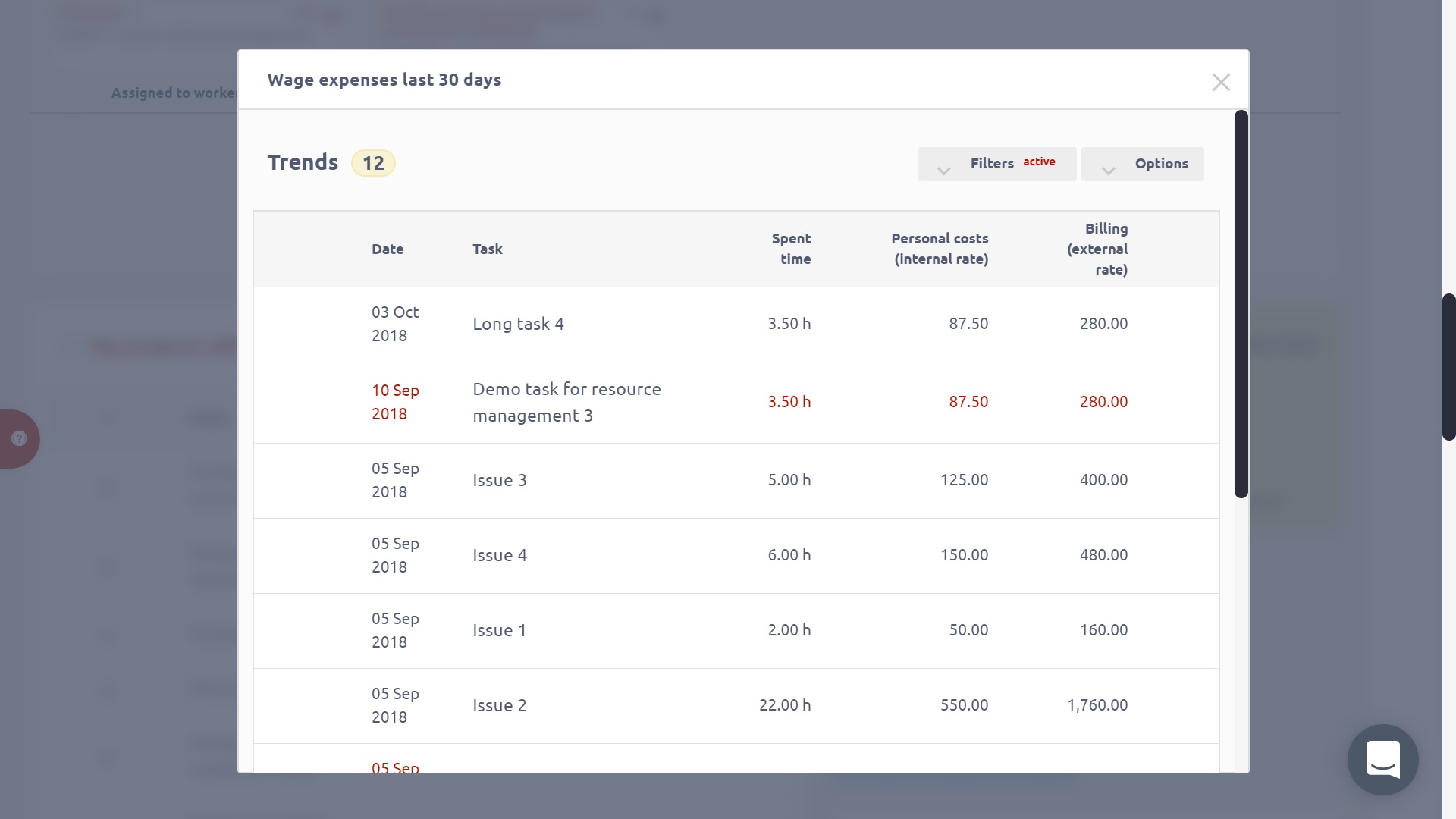
Hörnsituationer
- När globala filter Datum och Datum (från-till) skapas och tillämpas på samma flik, har datumfiltret över Datum (från-till). Därför rekommenderas att du skapar ett globalt datum (från-till) -filter på en separat flik för att förhindra konflikten.
